Cómo instalar Ozeki SMS Gateway en Alibaba Cloud
Instalar Ozeki SMS Gateway en Alibaba Cloud ofrece a las empresas capacidades eficientes de comunicación por SMS, permitiéndoles enviar y recibir mensajes sin problemas. Las empresas pueden obtener alta disponibilidad al utilizar la infraestructura basada en la nube de Alibaba Cloud, proporcionando servicios de SMS confiables. La amplia presencia global de Alibaba Cloud permite a las empresas conectarse con una audiencia diversa y entregar mensajes SMS a múltiples países de manera eficiente. Ozeki SMS Gateway es una opción conveniente que mejora la interacción con los clientes y simplifica la comunicación gracias a su interfaz fácil de usar y capacidades de integración.
¿Qué es Alibaba Cloud?
La computación en la nube facilita el almacenamiento y respaldo de datos de manera más económica. Garantiza la recuperación ante desastres y la continuidad del negocio, ya que los datos pueden replicarse en múltiples ubicaciones redundantes dentro de la red del proveedor de la nube.
Instalar Ozeki SMS Gateway en Alibaba Cloud (Fácil de seguir)
Para instalar Ozeki SMS Gateway en Alibaba Cloud:
- Iniciar una nueva instancia de Alibaba Cloud
- Configurar un tipo de instancia
- Seleccionar una imagen de Alibaba Cloud
- Revisar el lanzamiento de la instancia
- Crear un usuario administrador
- Guardar la clave privada
- Conectarse a la instancia con la clave privada
- Descifrar la contraseña generada
- Conectarse a la instancia mediante escritorio remoto
- Proporcionar nombre de usuario y contraseña
- Configurar Ozeki SMS Gateway
- Agregar una nueva regla de grupo de seguridad
- Definir una nueva regla de entrada en el firewall de Windows
- Verificar la conexión de acceso remoto
- Cambiar la contraseña del administrador para acceder a la GUI de SMS Gateway
Mejorando la comunicación por SMS con Ozeki SMS Gateway en Alibaba Cloud
Mejorar la comunicación por SMS con Ozeki SMS Gateway en Alibaba Cloud proporciona una solución efectiva para gestionar la comunicación por SMS. El proceso implica instalar Ozeki SMS Gateway en Alibaba Cloud y configurar conexiones con varios proveedores de servicios utilizando credenciales API proporcionadas por Alibaba. Los usuarios pueden conectarse a diferentes proveedores de servicios y utilizar software cliente de SMS fácil de usar para simplificar la gestión de mensajes de texto. Al interactuar con las APIs de SMS empresariales de Alibaba Cloud, las empresas pueden acceder a funciones específicas para satisfacer sus necesidades. Una vez configurado correctamente, Ozeki SMS Gateway permite enviar y recibir mensajes SMS fácilmente en Alibaba Cloud, ideal para contenido promocional, notificaciones y alertas críticas.
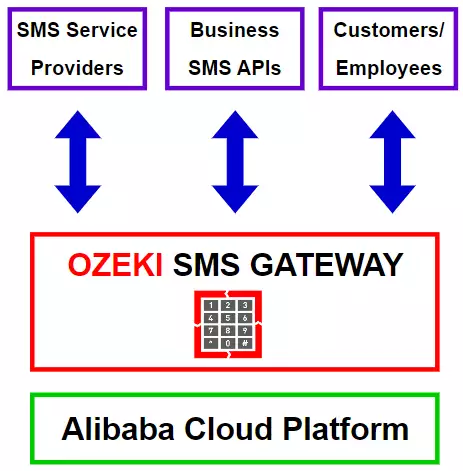
Cómo crear una instancia ECS
Para el primero de todos los pasos, carga Alibaba.com
en el navegador de tu PC e inicia sesión en tu cuenta. Si no tienes ningún servicio
Elastic Compute Service, entonces tienes la posibilidad de crear uno siguiendo las
instrucciones.
Haz clic en el botón "Crear instancia ECS" para iniciar el proceso.
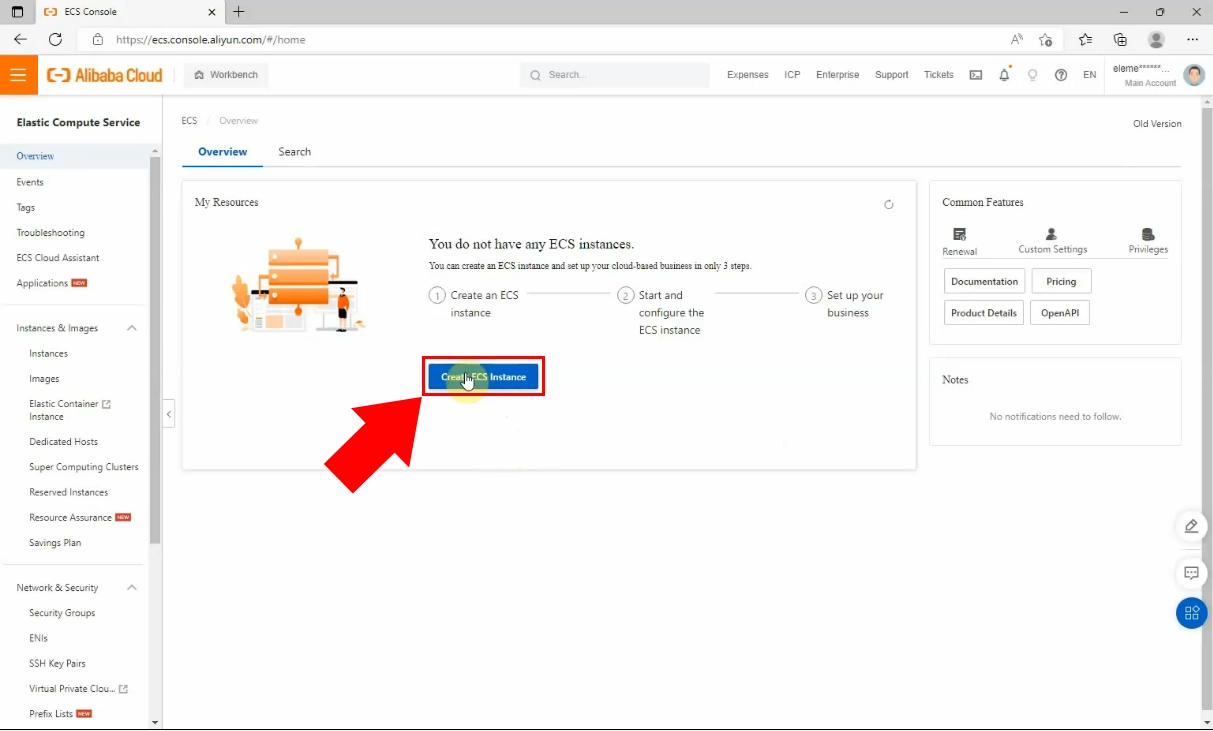
Ahora, es necesario enviar algunos datos requeridos. Debes elegir un método de facturación
entre los disponibles. Puedes elegir una tarifa de suscripción, lo que significa que pagas
la misma cantidad de dinero durante el período de inscripción. Hay una opción de pago por uso
donde solo pagas cuando utilizas el servicio. Las instancias preemptibles son
un tipo de ocurrencias de demanda que se ofrecen a bajo costo en comparación con
las instancias de pago por uso, puedes pagar por hora con esta opción, lo que puede ahorrarte
mucho dinero.
Configura tu región para evitar retrasos en la red.
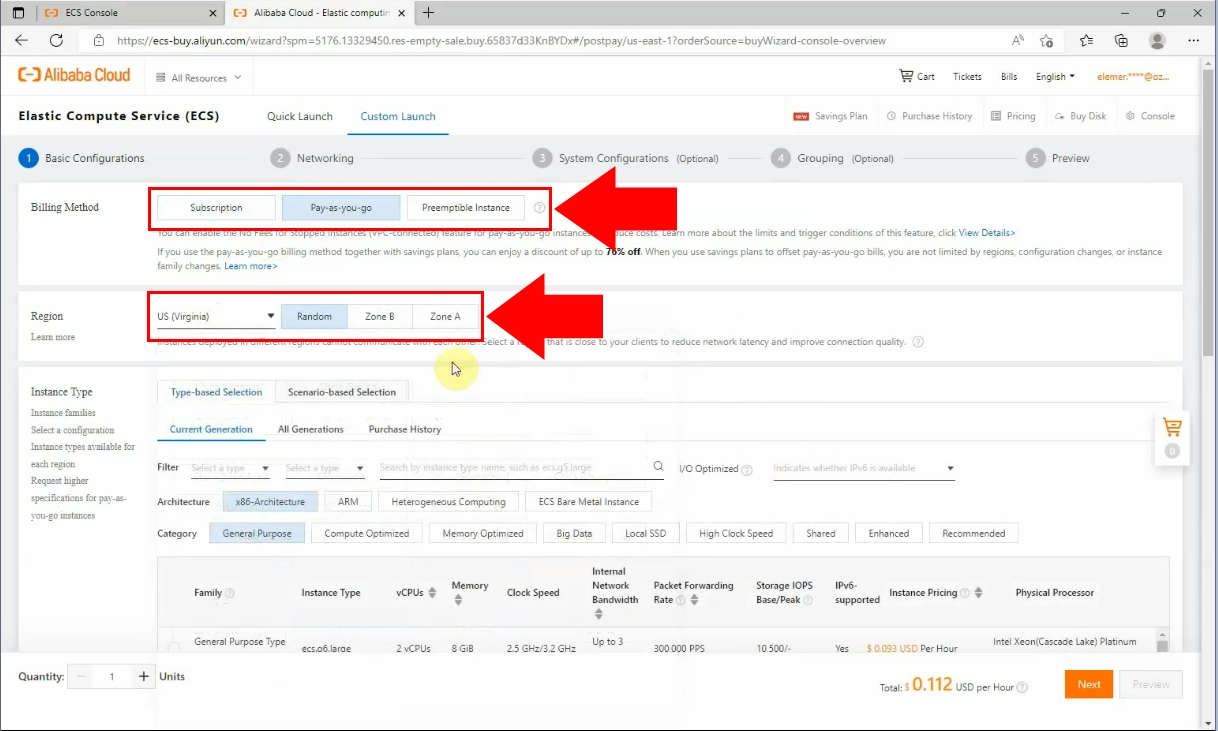
Debes elegir el tipo de instancia, selecciona de la familia "General Purpose Type g6" el tipo de instancia "ecs.g6.large". Este tipo de instancia generalmente ofrece un equilibrio entre capacidad de cómputo, memoria y redes.
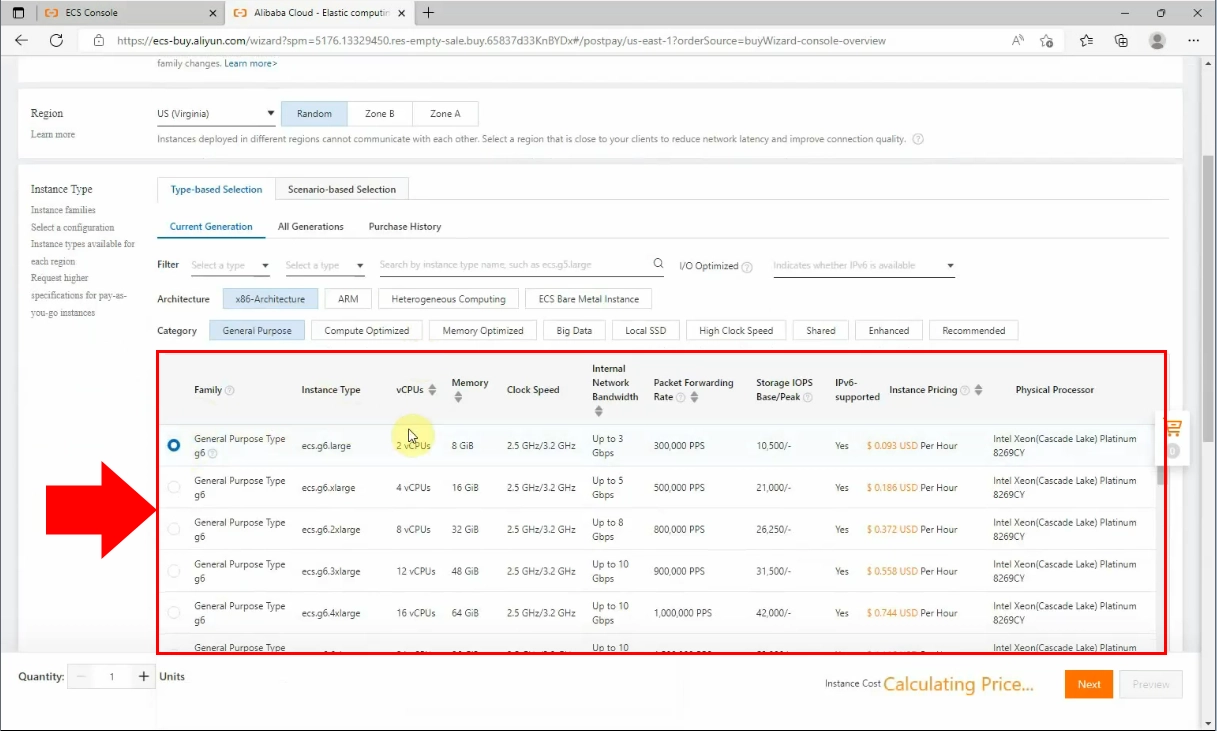
Ahora, configura la imagen del sistema operativo y el almacenamiento, desplazándote hacia abajo en la página. En la sección de Imagen,
debes seleccionar "Windows Server" como Imagen Pública, "2022. Datacentre 64-bit
(English)" como la Imagen Personalizada del menú desplegable.
En la sección de Almacenamiento, debes elegir "Enhanced SSD (ESSD)" "40 GB" y
"PL0,(hasta 10000 IOPS por disco)". Luego haz clic en el botón "Siguiente".
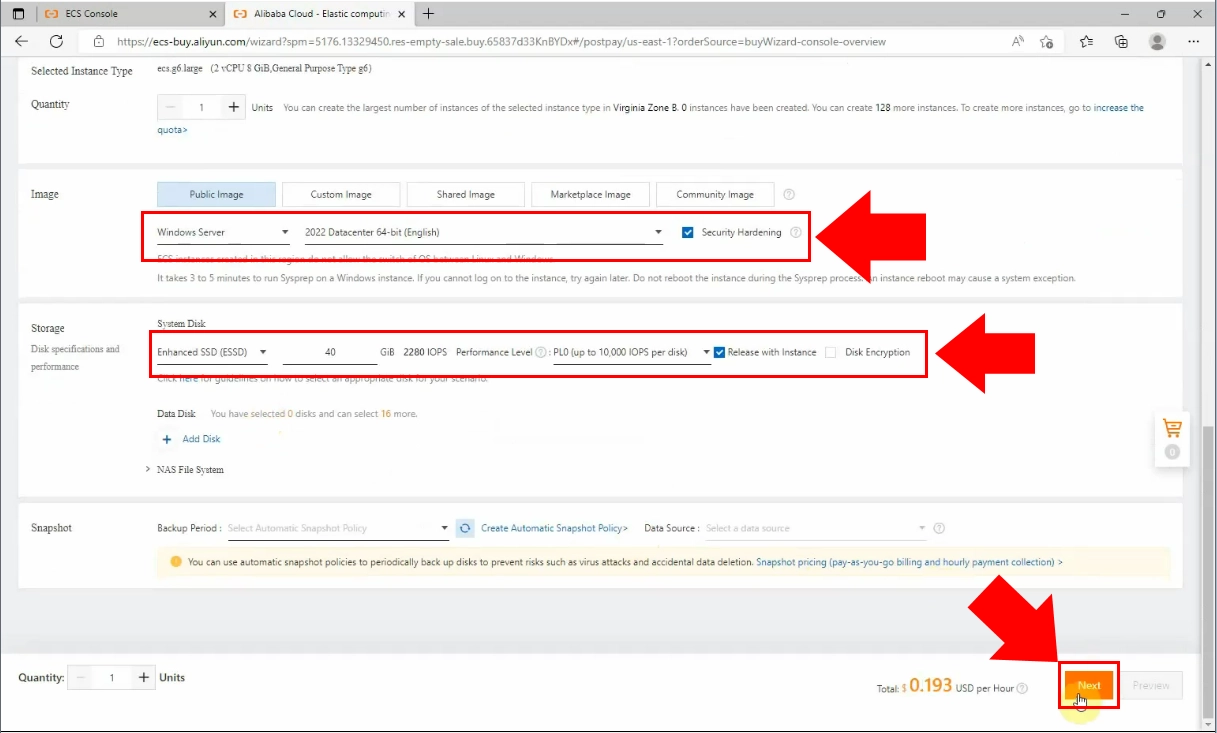
Haz doble clic en el Grupo de Seguridad para acceder a más información de red. Antes de continuar, verifica cuidadosamente la precisión de cada detalle mostrado en la página. Cuando hayas verificado los datos, haz clic en el botón "Siguiente" para proceder.
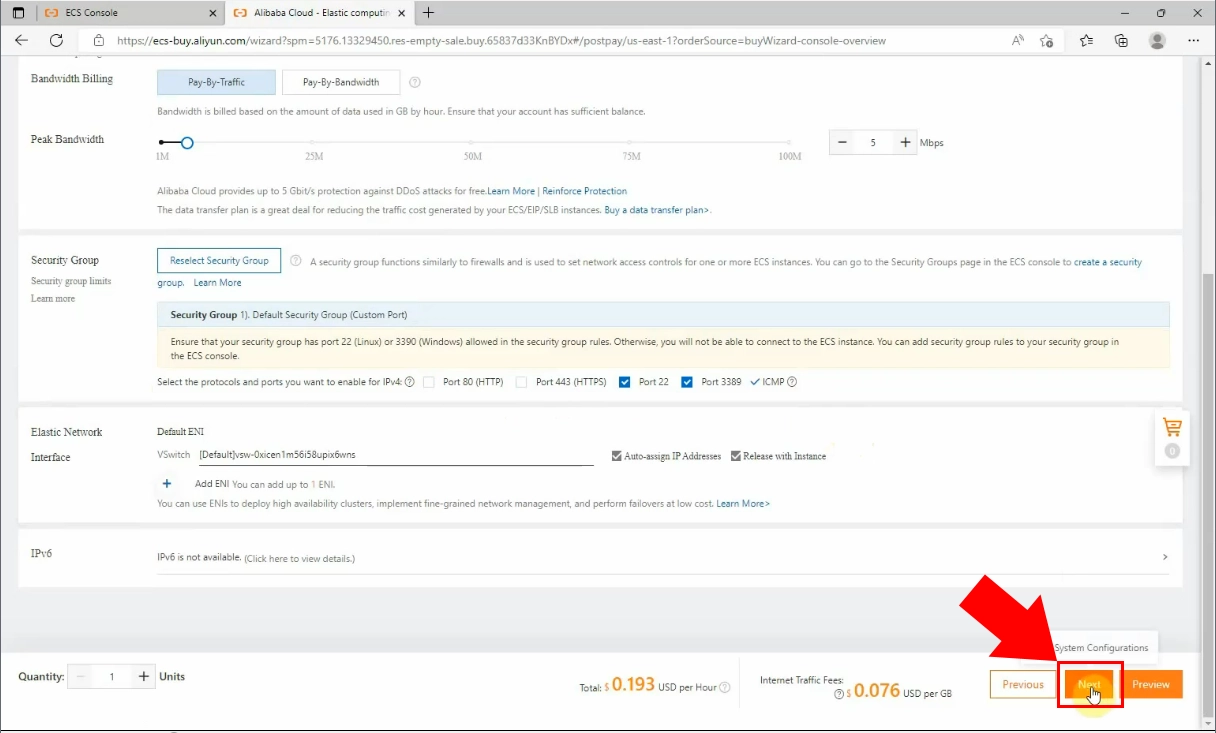
Es necesario ingresar una contraseña única para tu nombre de usuario. La contraseña debe tener al menos 8 caracteres y tres tipos de caracteres. Confirma la contraseña, luego haz clic en el botón "Siguiente".
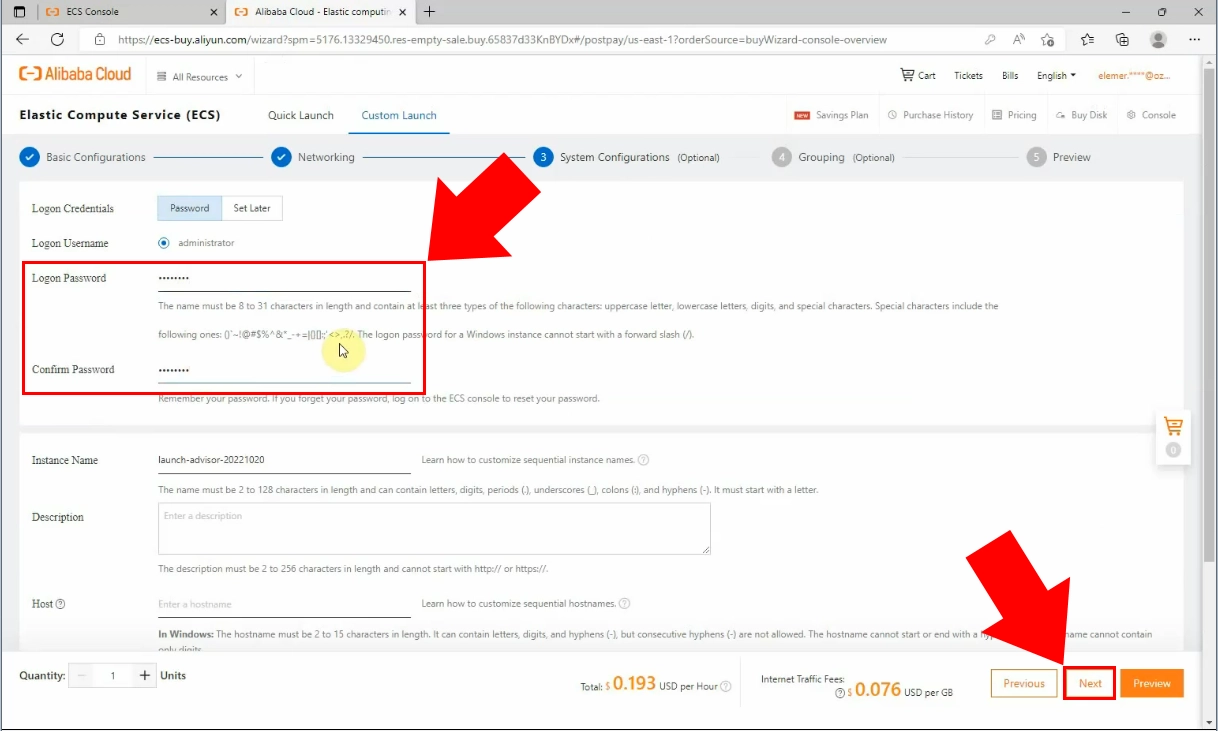
En la página de Agrupación no necesitas escribir nada, así que haz clic en el botón "Siguiente".
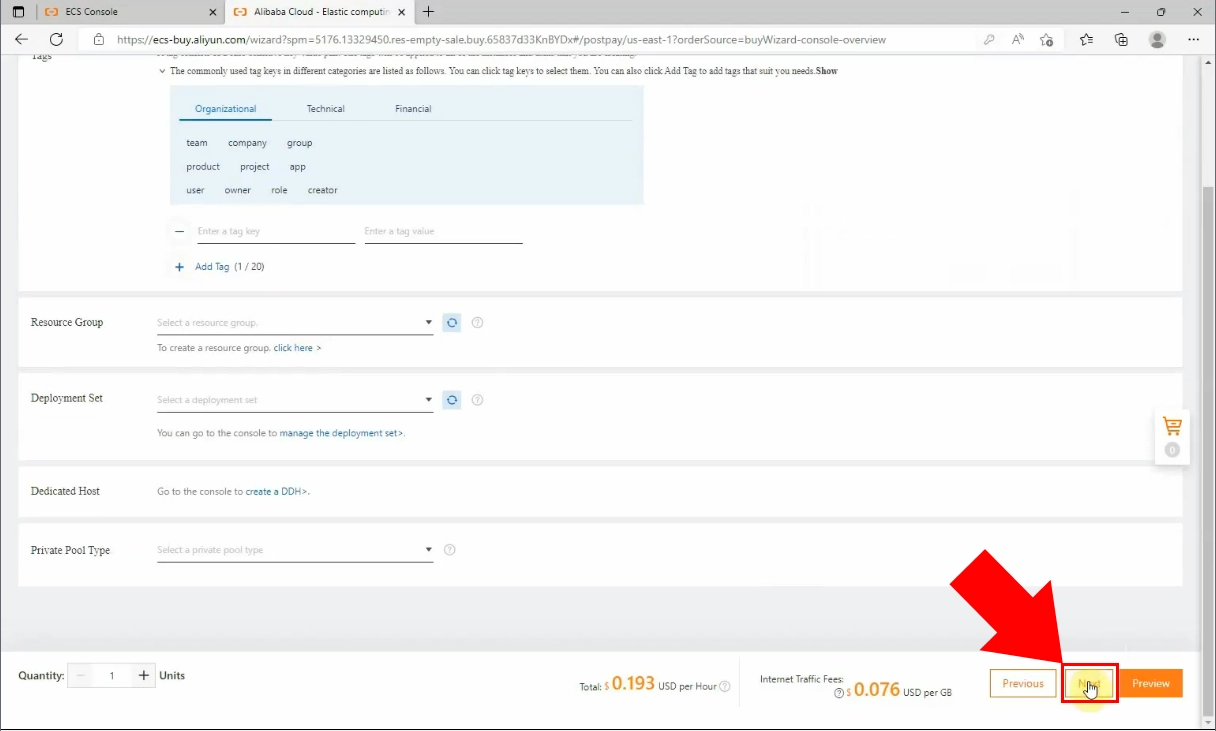
En la página de Vista previa puedes ver los detalles principales sobre la ECS que se está creando.
Si aceptas las condiciones, haz clic en el botón "Crear instancia", en la
esquina inferior derecha.
Después de eso, elige "Firmar y Comprar" si no deseas realizar cambios. Tu
Instancia se ha creado, así que selecciona la opción "Consola" de las disponibles.
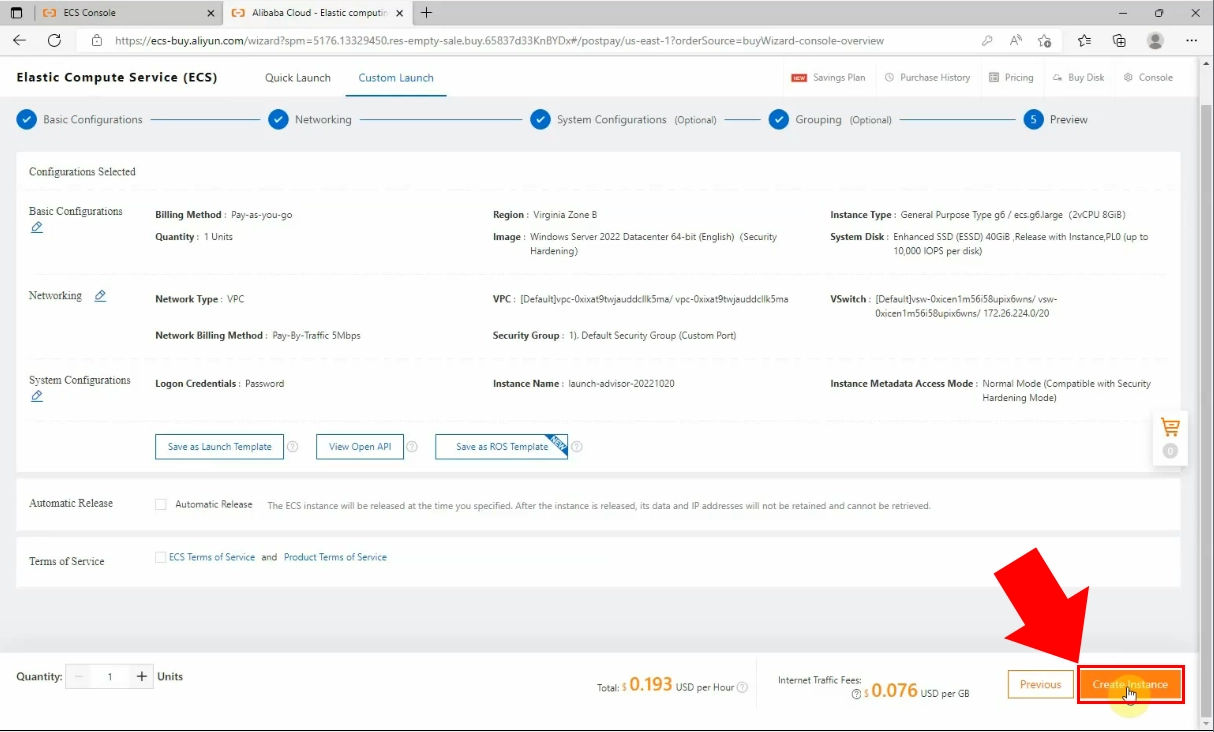
Al hacer clic en la opción "Consola", la Instancia comenzará a ejecutarse si la configuración fue exitosa. Si no lo hace automáticamente, puedes iniciarla con el ícono de actualización en el lado derecho de la página. Si funciona correctamente, el estado de la Instancia se volverá verde. Al principio del arreglo, puedes ver el ID de la Instancia.
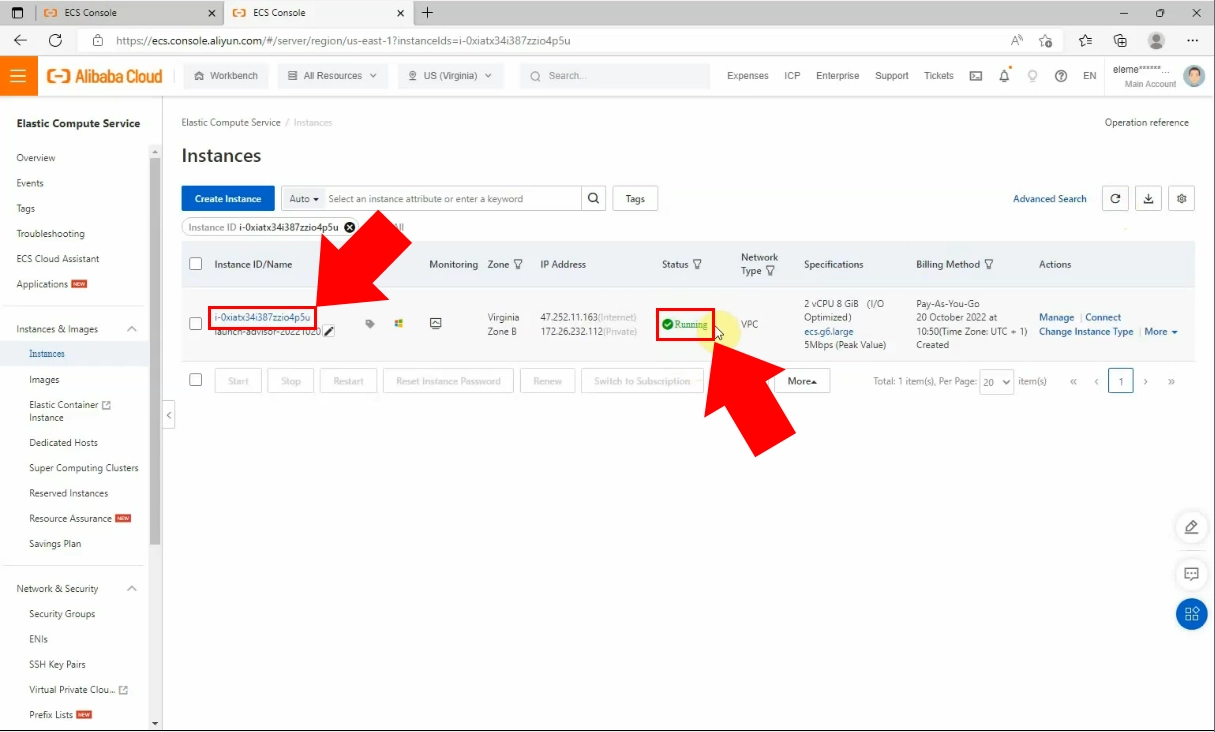
Haz clic en el ID de la Instancia para que aparezca la información básica. Allí, encuentra el botón "Conectar", resaltado en azul.
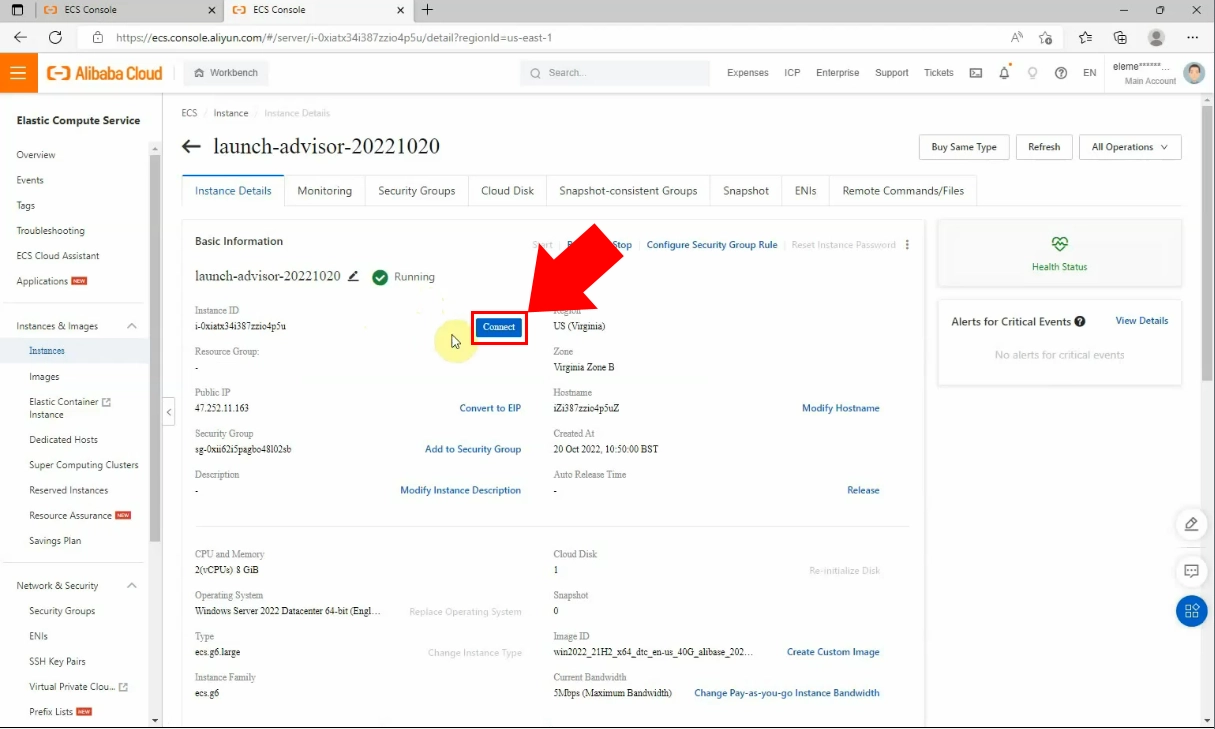
Haz clic en el enlace "Descargar como archivo RDP" y luego revisa la carpeta de descargas de tu PC.
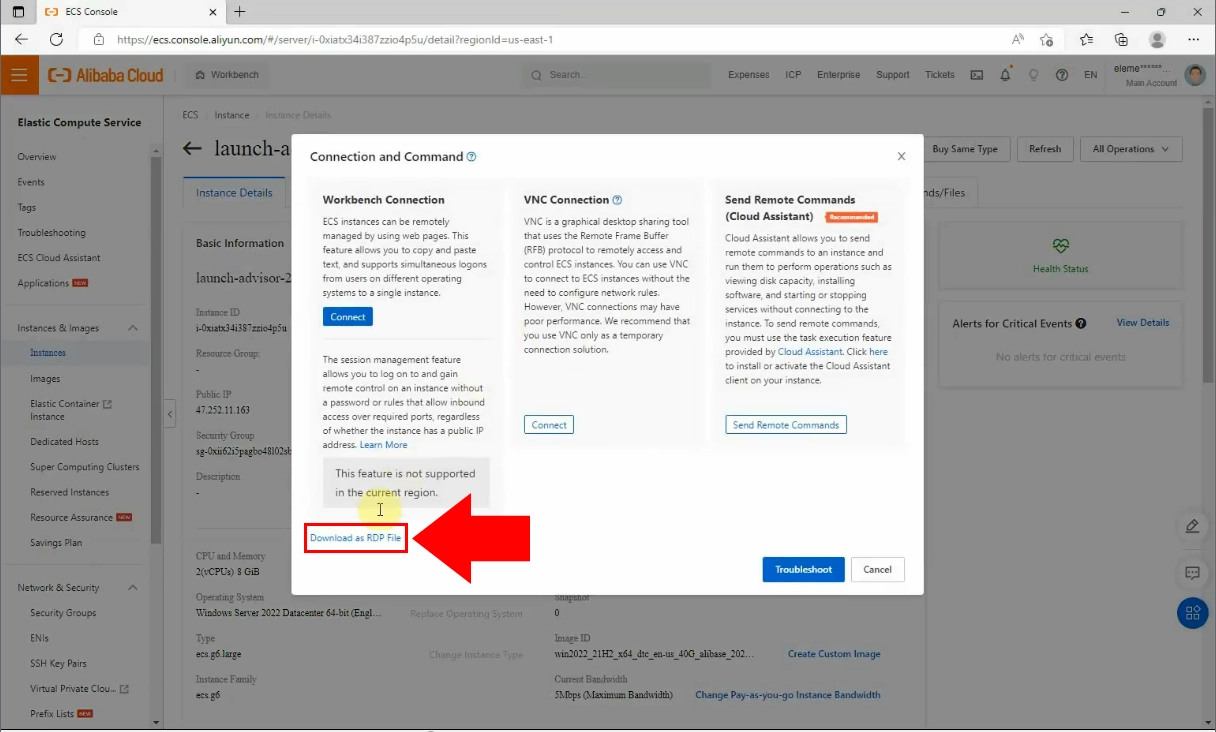
Abre el archivo y haz clic en el botón "Conectar".
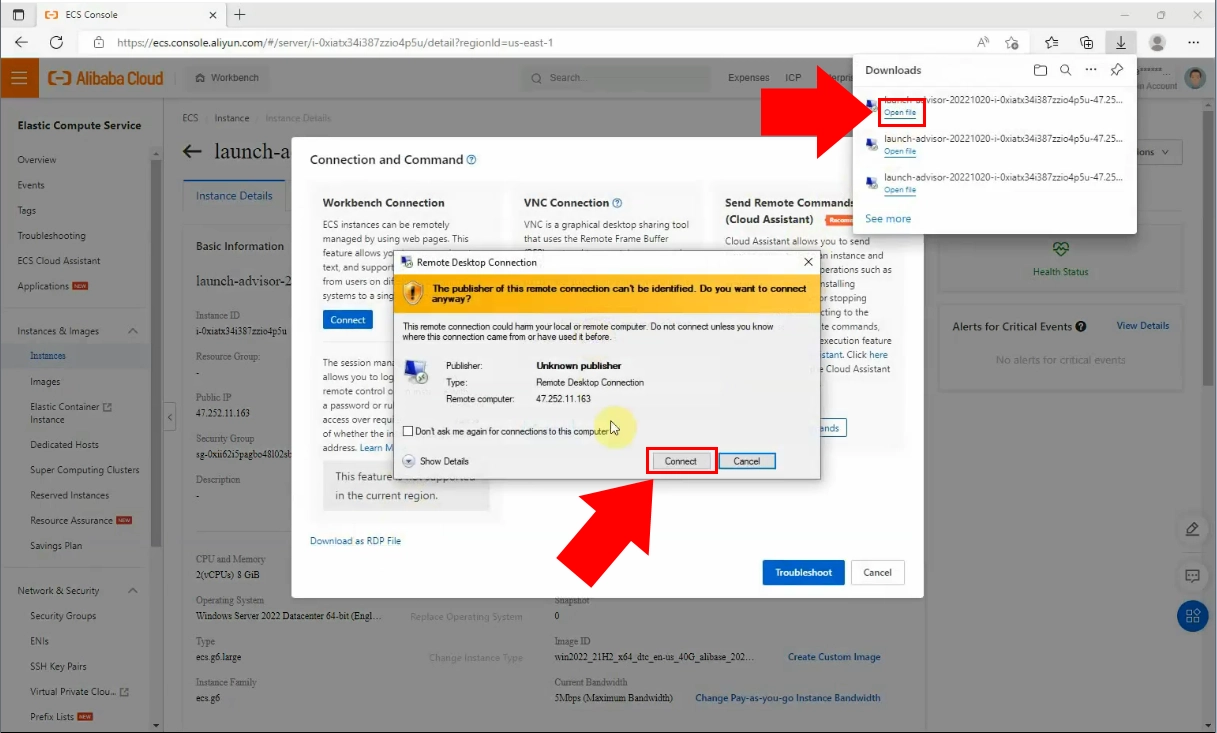
Ingresa tu información de inicio de sesión en el cuadro correspondiente y luego haz clic en "Aceptar". Permite todas las condiciones y configura la conexión. Debes esperar a que se cargue la ECS en tu PC.
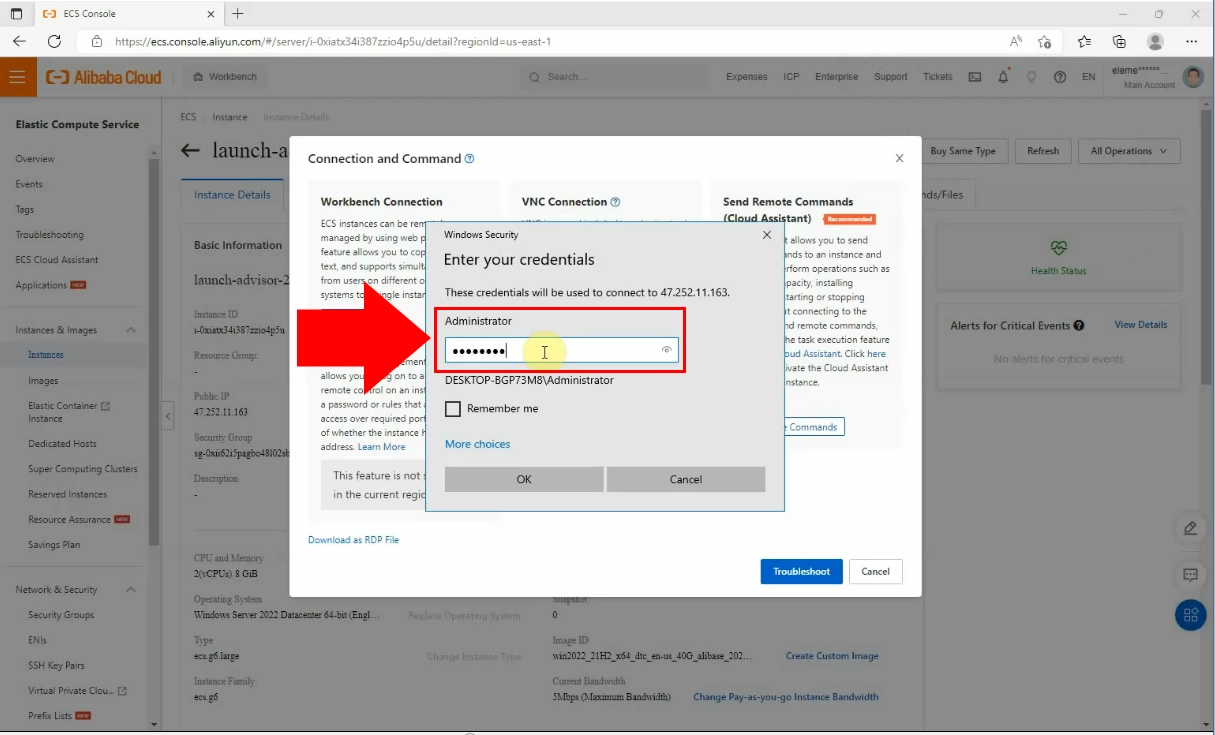
La siguiente parte del proceso, carga la página ozeki-sms-gateway.com en tu navegador y descarga el Ozeki SMS Gateway. Elige la opción de descarga de la lista de encabezados. Luego haz clic en el enlace "OzekiSMSGateway" para Windows.
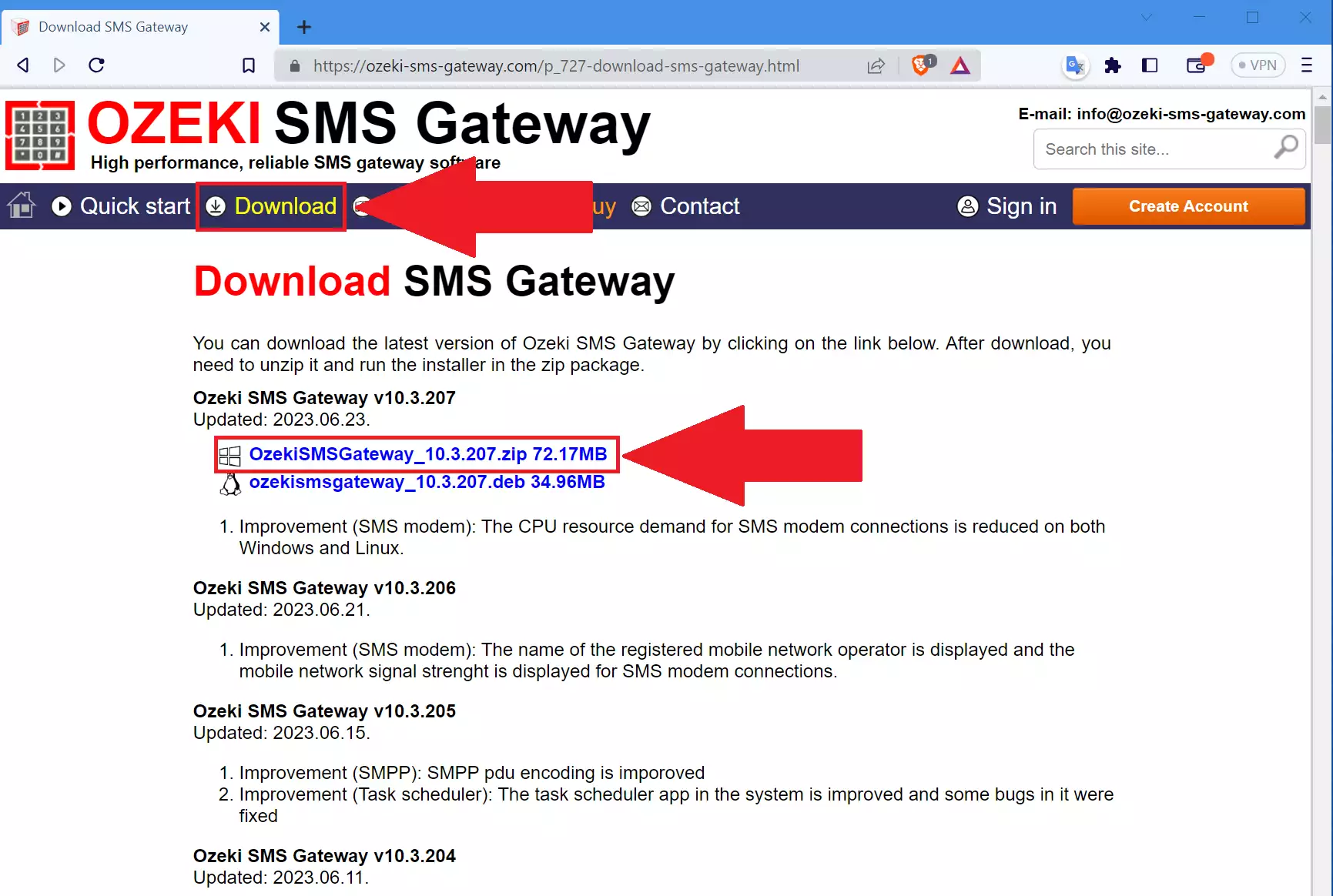
Para iniciar la instalación del Ozeki SMS Gateway, abre tu carpeta de descargas. En la carpeta, extrae el archivo comprimido .zip y luego ejecuta la aplicación Ozeki SMS Gateway.
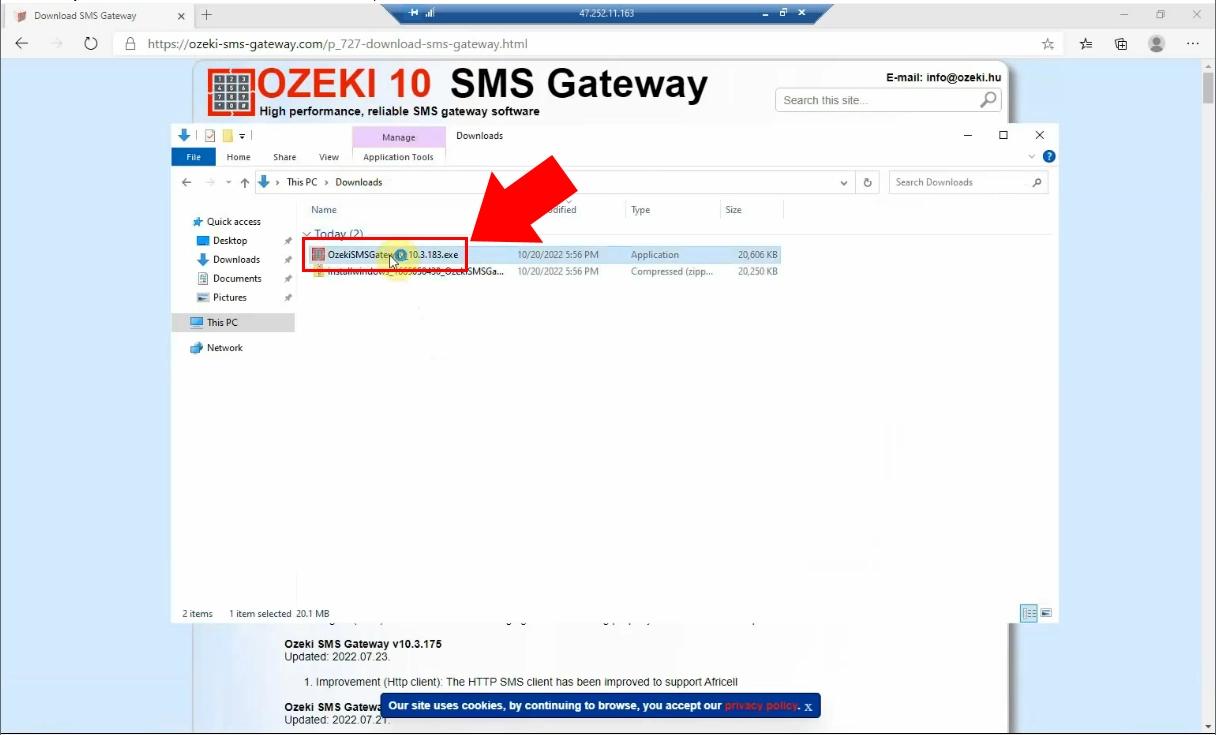
Para finalizar la instalación, permite los términos sobre los cambios haciendo clic en el botón "Sí". Aparecerá la página de bienvenida del Ozeki SMS Gateway. Allí, debes hacer clic en el botón "Siguiente".
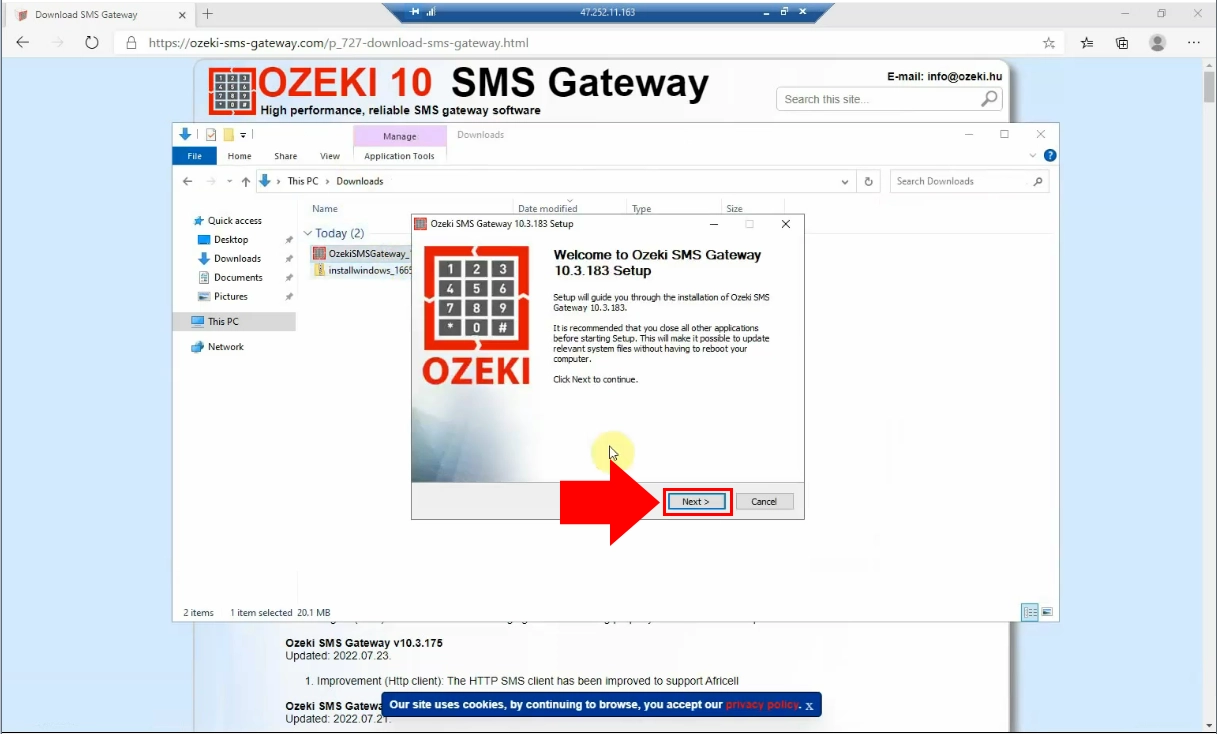
Acepta los términos y políticas haciendo clic en el botón "Acepto" en la parte inferior de la ventana.
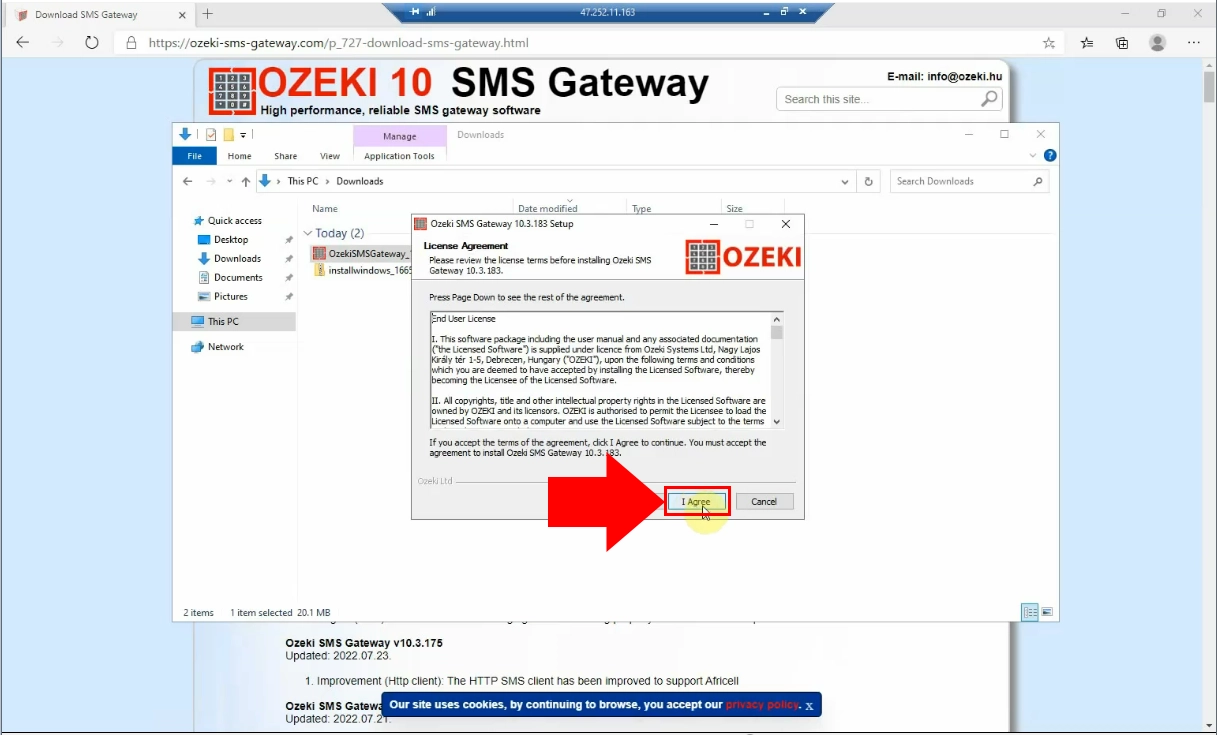
Finaliza el proceso de instalación haciendo clic en el botón "Finalizar". Cuando la instalación esté lista, el Ozeki SMS Gateway comenzará a ejecutarse. (https://localhost:9515)
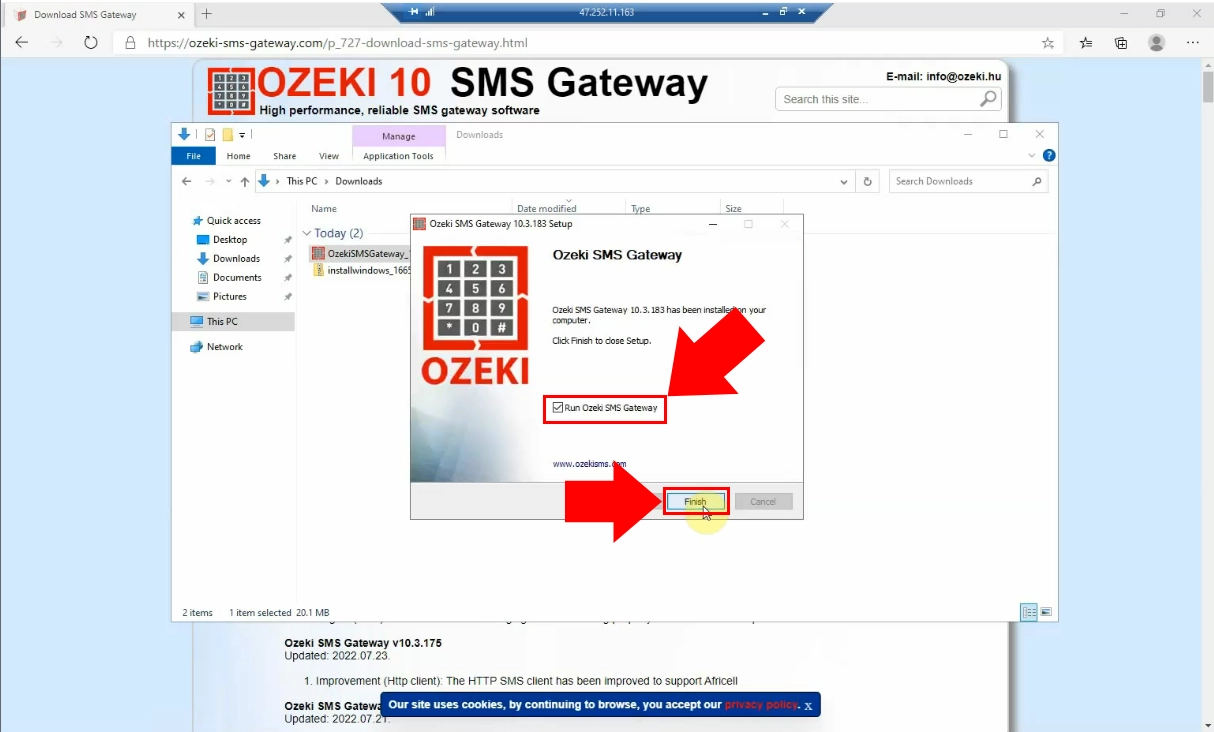
Para comenzar, elige el ícono del SMS Gateway desde el escritorio.
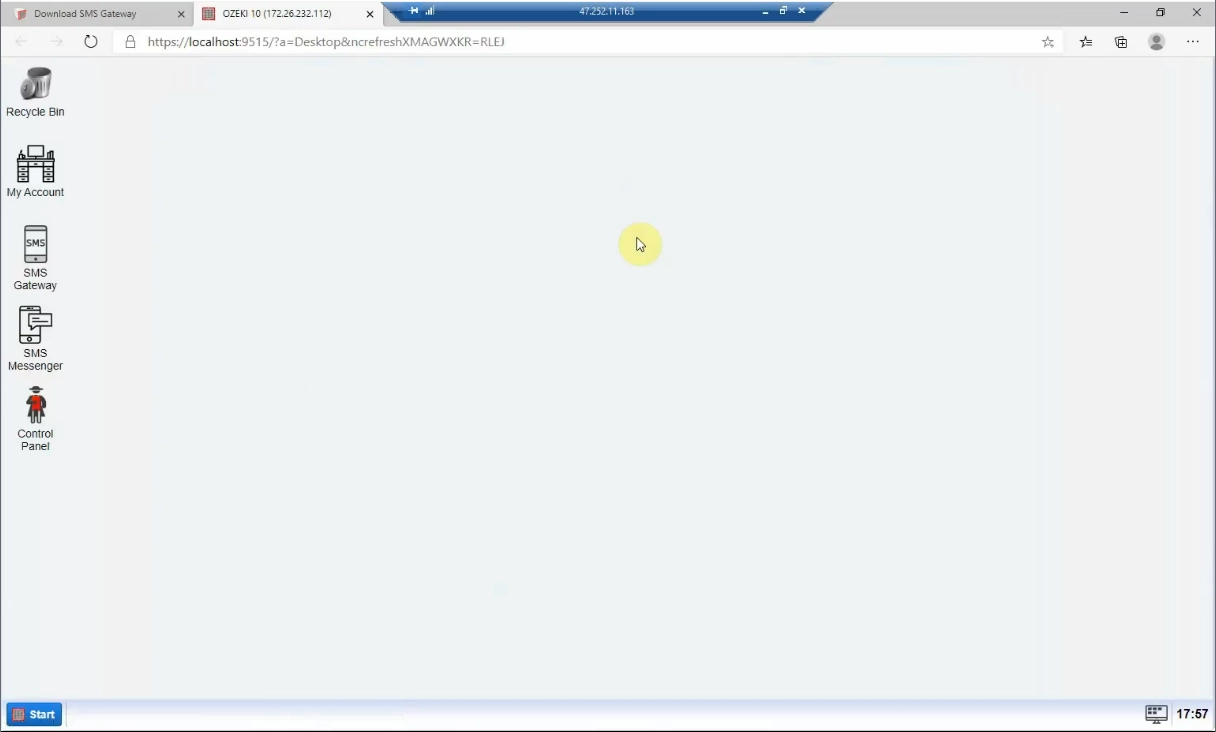
Aparecerá la pantalla de inicio del Ozeki SMS Gateway. Allí debes cambiar tu contraseña. En el Menú de Inicio de Ozeki, elige la opción "Cambiar contraseña" del ítem del menú "Ayuda".
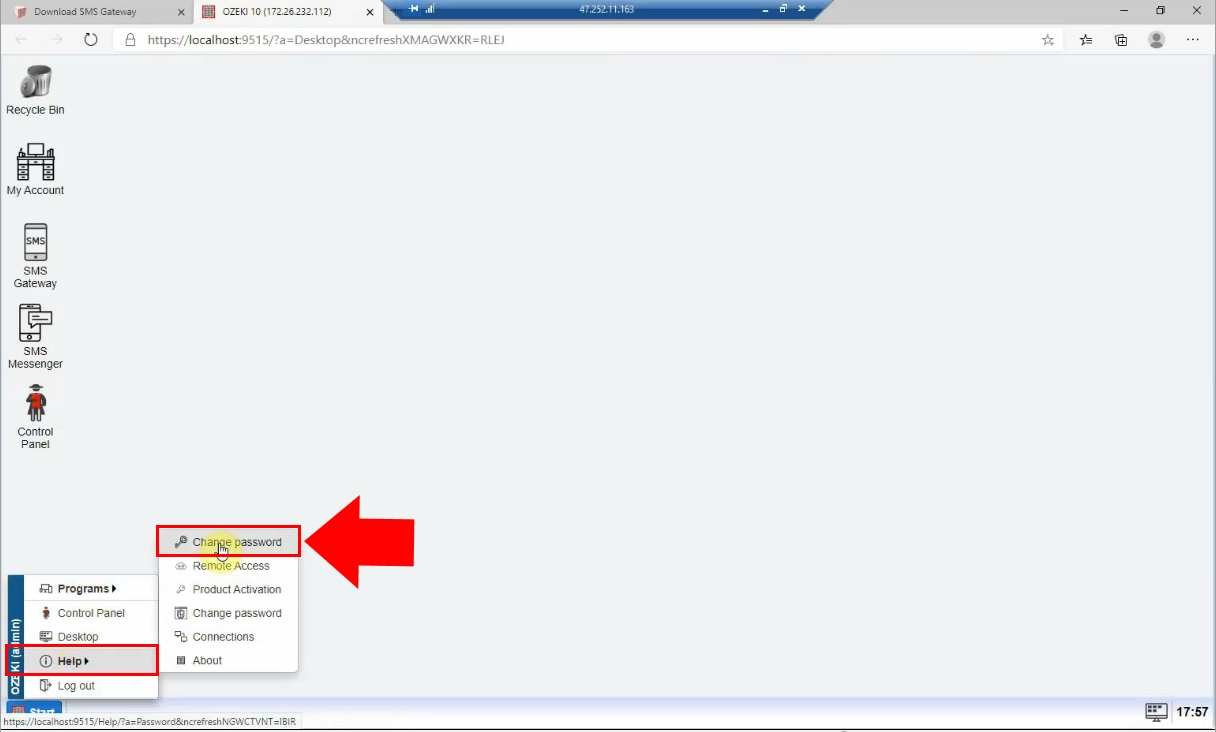
Es necesario crear una contraseña para tu perfil de usuario. Ingresa una contraseña única
que sea difícil de adivinar. Para asegurarte de que sea correcta, debes
confirmar la nueva contraseña. Si estás listo con su ingreso, haz clic en el
botón "Guardar".
Ahora, debes iniciar sesión en tu cuenta de Ozeki SMS Gateway, utilizando el nombre y
la contraseña que se configuraron previamente.
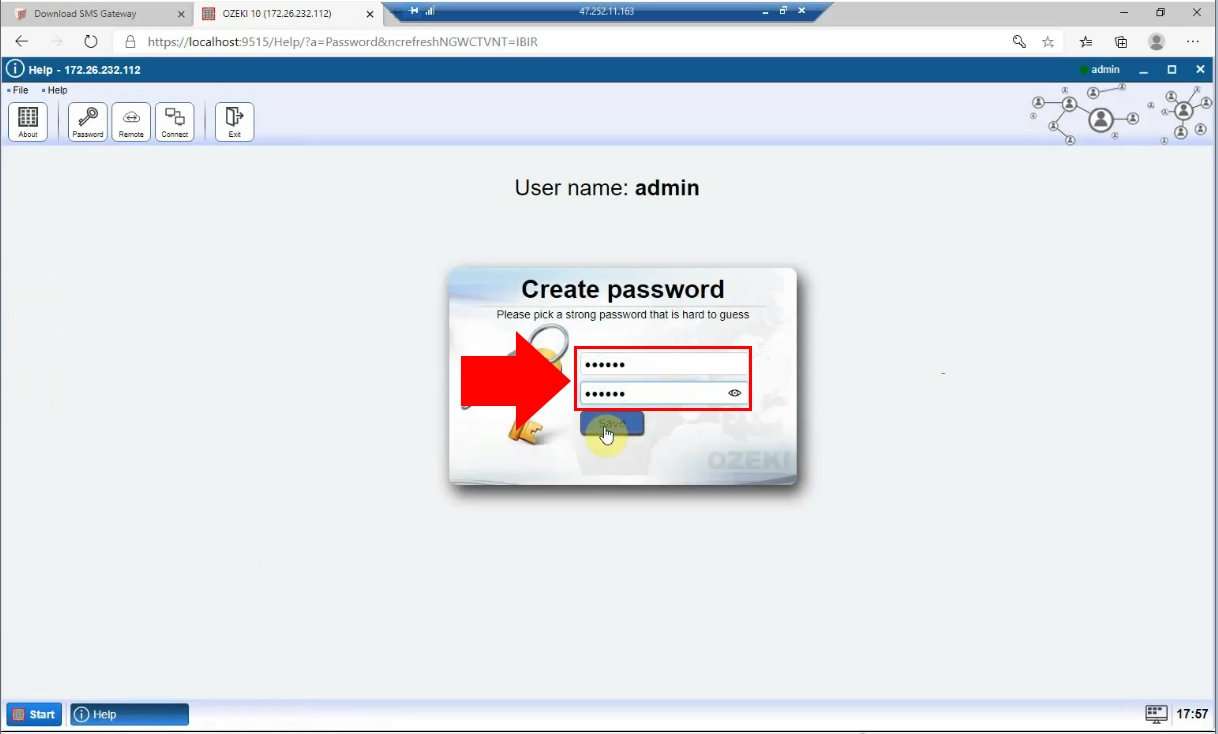
En la siguiente parte del proceso, debes cargar tu perfil de Alibaba ECS.
Allí debes encontrar la opción de Grupos de Seguridad en el panel de control en el
lado izquierdo de la página.
En este menú, haz clic en el ID de la Instancia para cargar toda la información básica.
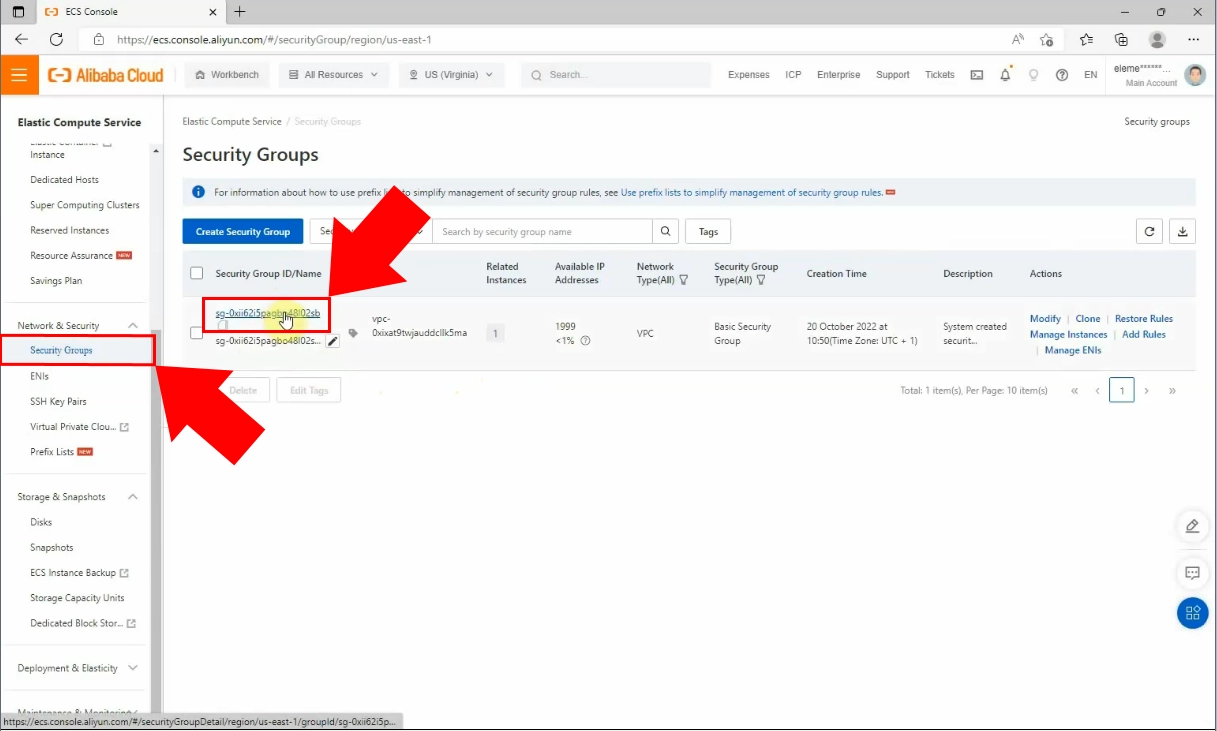
Allí, debes agregar una nueva regla para el SMS Gateway. Desplázate hacia abajo y haz clic en el botón "Agregar regla", resaltado en azul. Personaliza el SMS Gateway con los siguientes parámetros: Tipo de Protocolo: "TCP Personalizado", Rango de puertos: "9515/9516", Objeto de autorización: "0.0.0.0/0". Luego haz clic en el botón "Guardar" a la derecha.
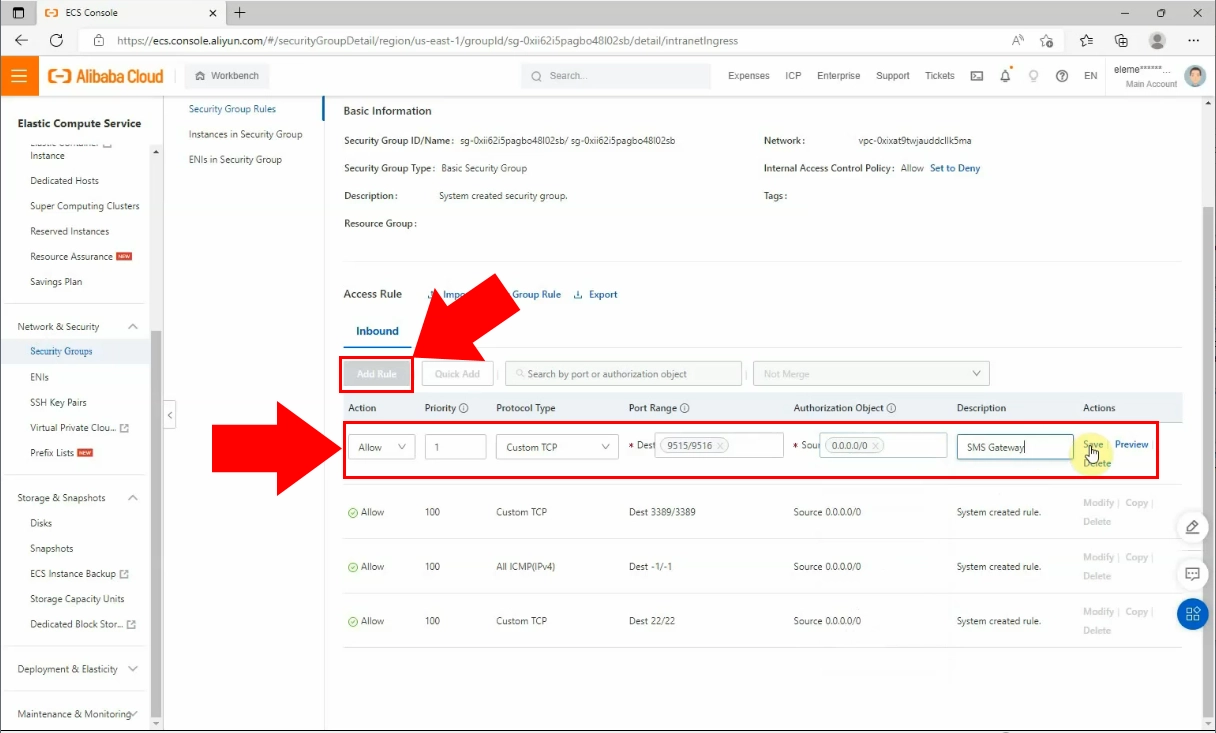
Encuentra la opción de Instancias en el panel de control del lado izquierdo, luego haz clic en el ID de la Instancia
en la página que apareció.
Copia la Dirección IP Pública y pégala en el campo de búsqueda del navegador.
Ingresa delante de ella la expresión "https://" y después el código numérico ":9515".
Haz clic en la opción "Avanzado" y luego en el enlace "Continuar" hacia el Ozeki SMS Gateway.
Después de eso, inicia sesión en tu cuenta de Ozeki SMS Gateway utilizando tu información de inicio de sesión
de administrador.
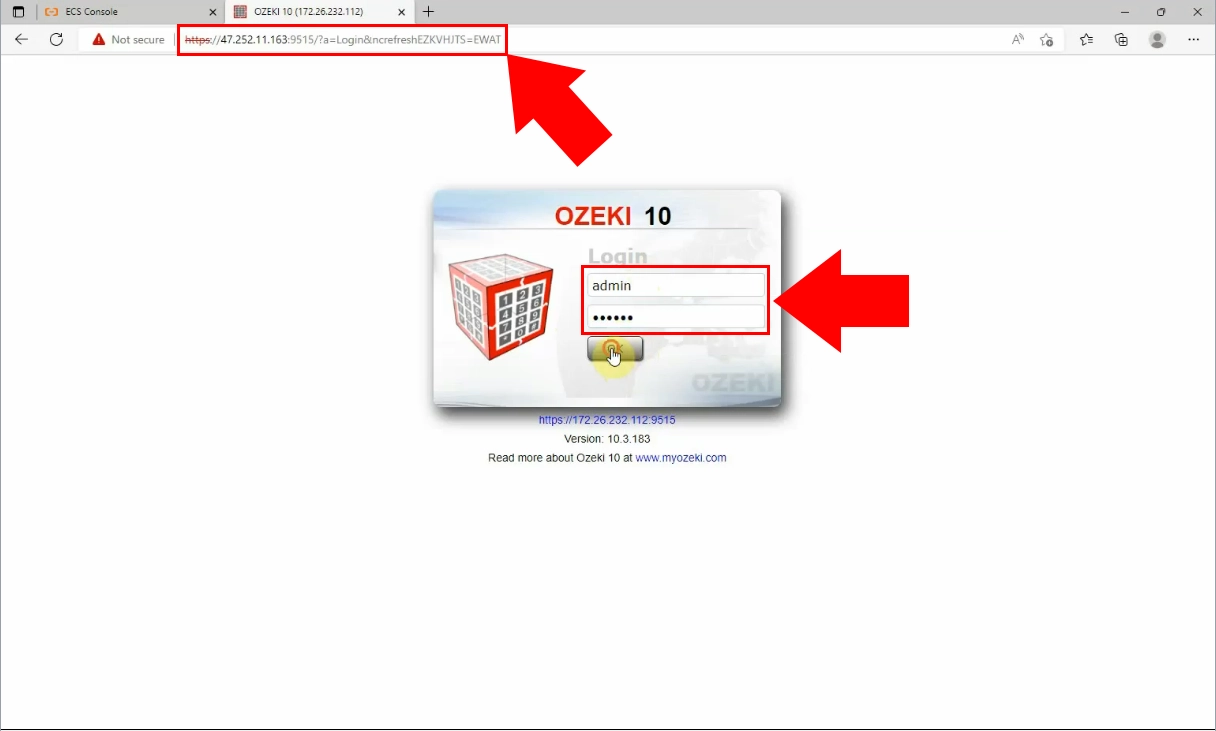
Finalmente, cuando inicies sesión en tu cuenta, verás que puedes acceder a la página del Ozeki SMS Gateway.
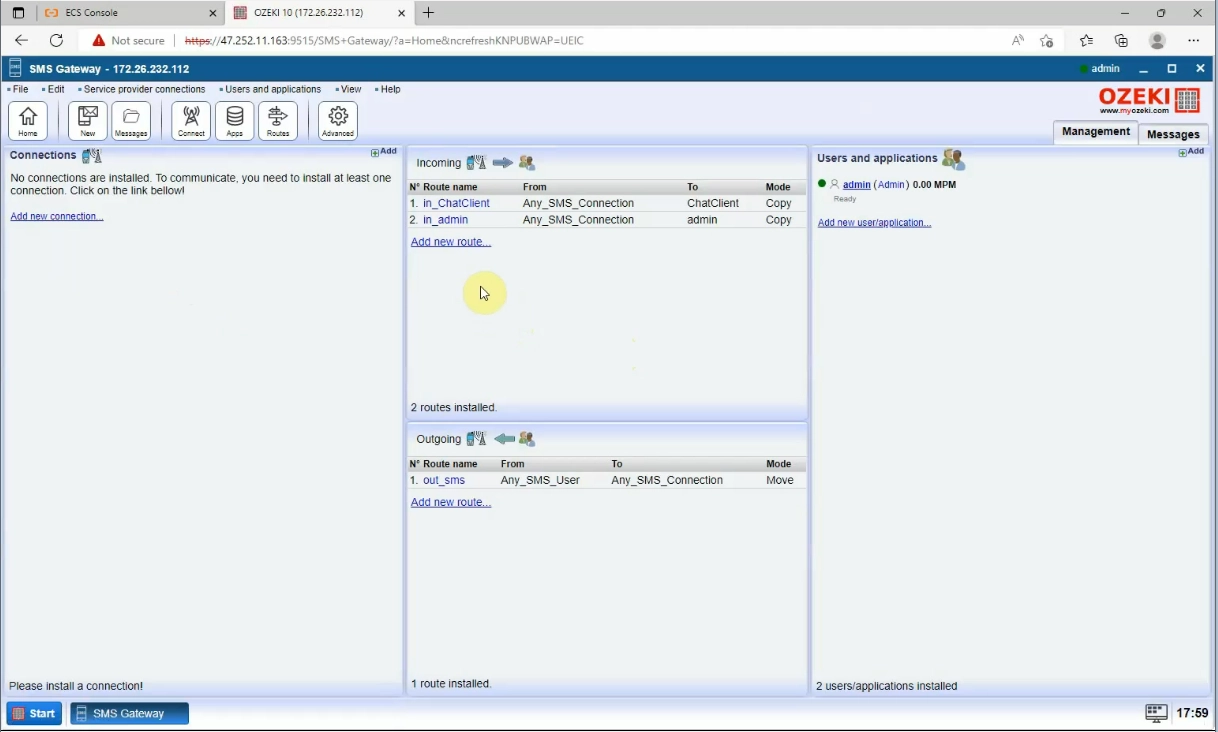
Reflexiones finales
La guía paso a paso adjunta proporciona instrucciones detalladas para instalar Ozeki SMS Gateway en Alibaba Cloud, así como diferentes configuraciones de conexión con varios proveedores de servicios utilizando credenciales API. Ozeki SMS Gateway en Alibaba Cloud permite a las empresas conectarse con una audiencia diversa y enviar mensajes SMS de manera eficiente a múltiples países. La integración con distintos proveedores de servicios a través de APIs permite a las empresas adaptarse a sus necesidades específicas, haciéndolo ideal para contenido promocional, notificaciones y alertas críticas. Estas instrucciones brindan una valiosa ayuda a las empresas que buscan mejorar su comunicación por SMS en Ozeki SMS Gateway mediante Alibaba Cloud.
